3DMax如何制作中国结?
中国结不仅仅是代表着一种喜庆的氛围,更是代表着中国传统文化的一个符号。今天我们就来了解下中国结在3DMax软件中的制作方法,希望本文对大家有帮助,感兴趣的小伙伴可以关注了解下。
工具/软件
电脑型号:联想(lenovo)天逸510s; 系统版本:Windows7; 软件版本:3DMax2012
方法/步骤
第1步
打开3DMax2012软件,点击【创建】-【图形】-【线】,在作图区域绘制一个线段图案。选中图案,点击【顶点】,选中图示图案上的点并将选点进行平滑圆化处理。完成后,勾选【在渲染中启用】、【在视口中启用】、【使用视口设置】,并按图示设置好渲染的各个参数;

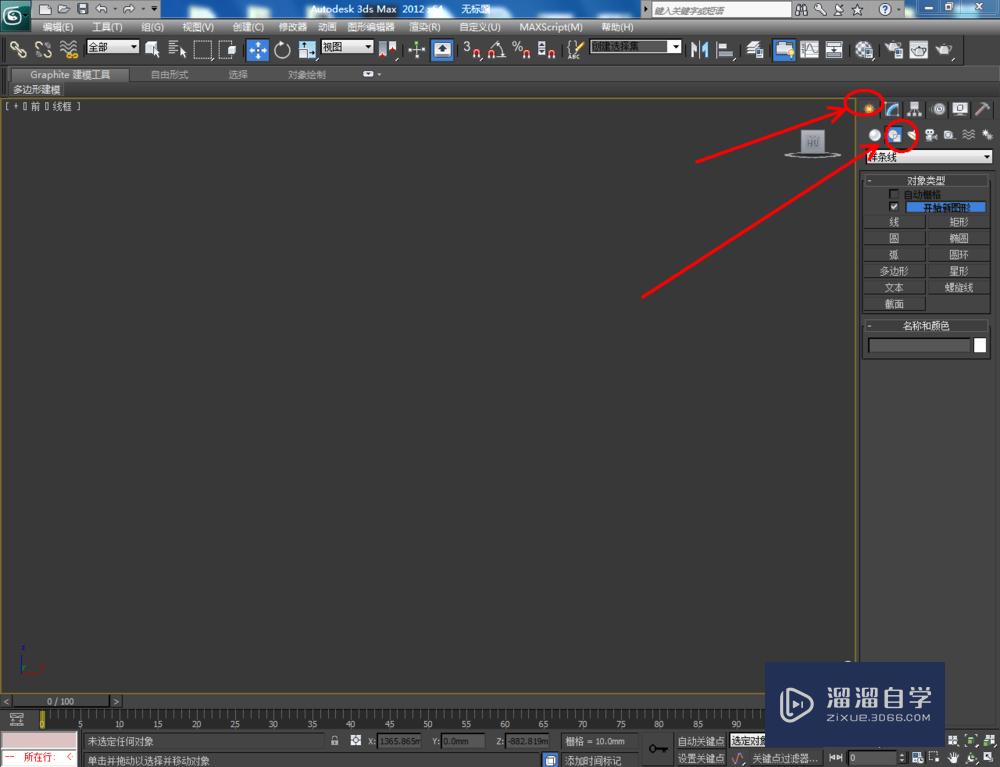



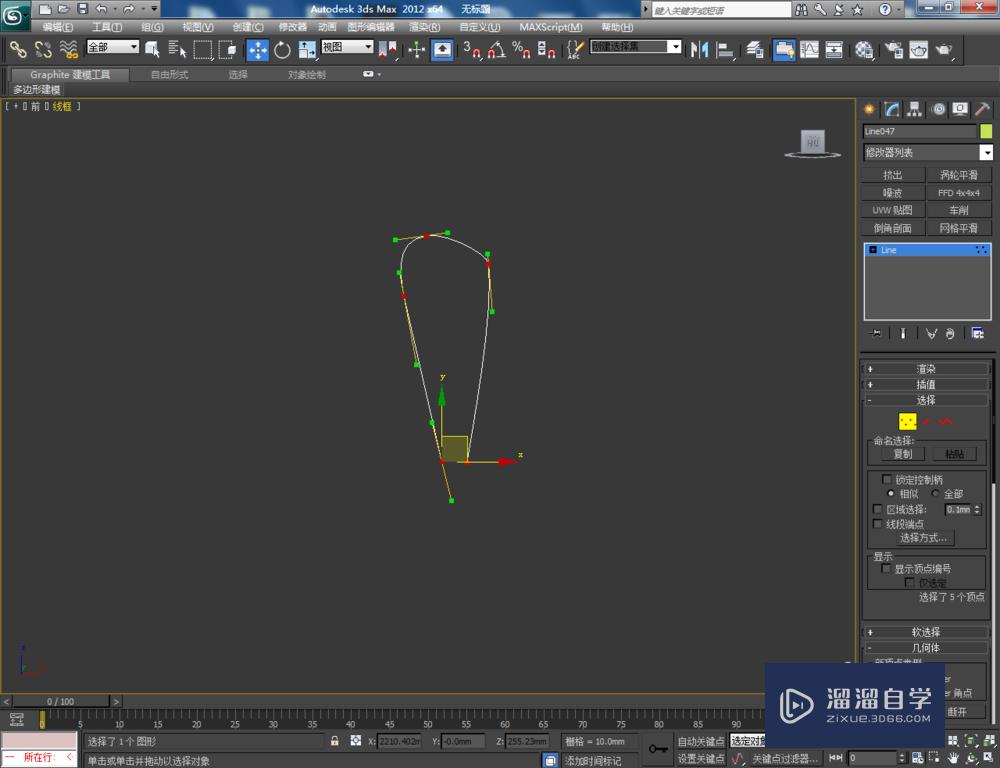
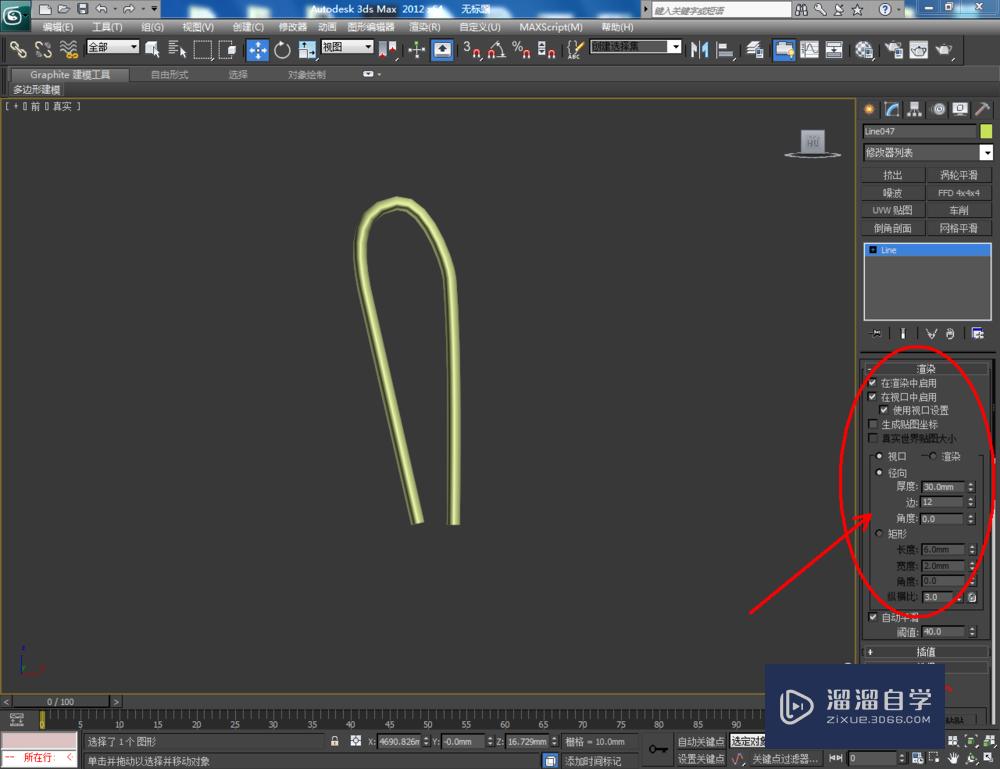


第2步
点击【材质编辑器】,弹出材质编辑器设置栏,按图示设置一个白色材质球并附加给线条模型。选中模型,点击【对象颜色】将模型的对象颜色设置为:黑色。点击鼠标右键-【转换为】-【转换为可编辑多边形】;


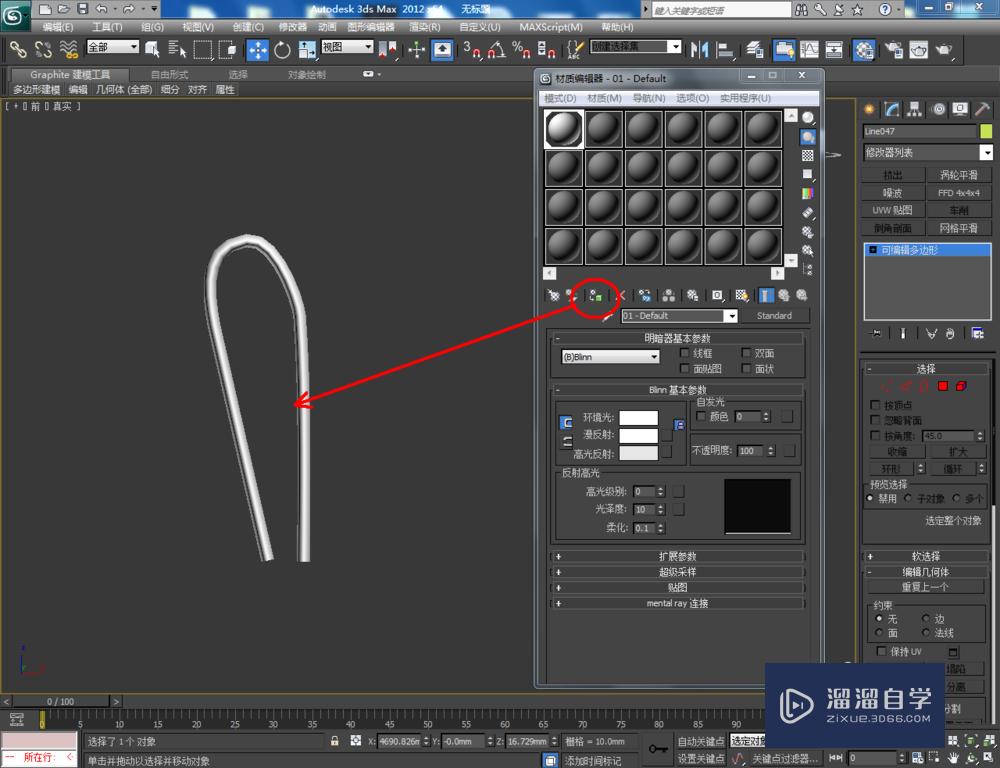
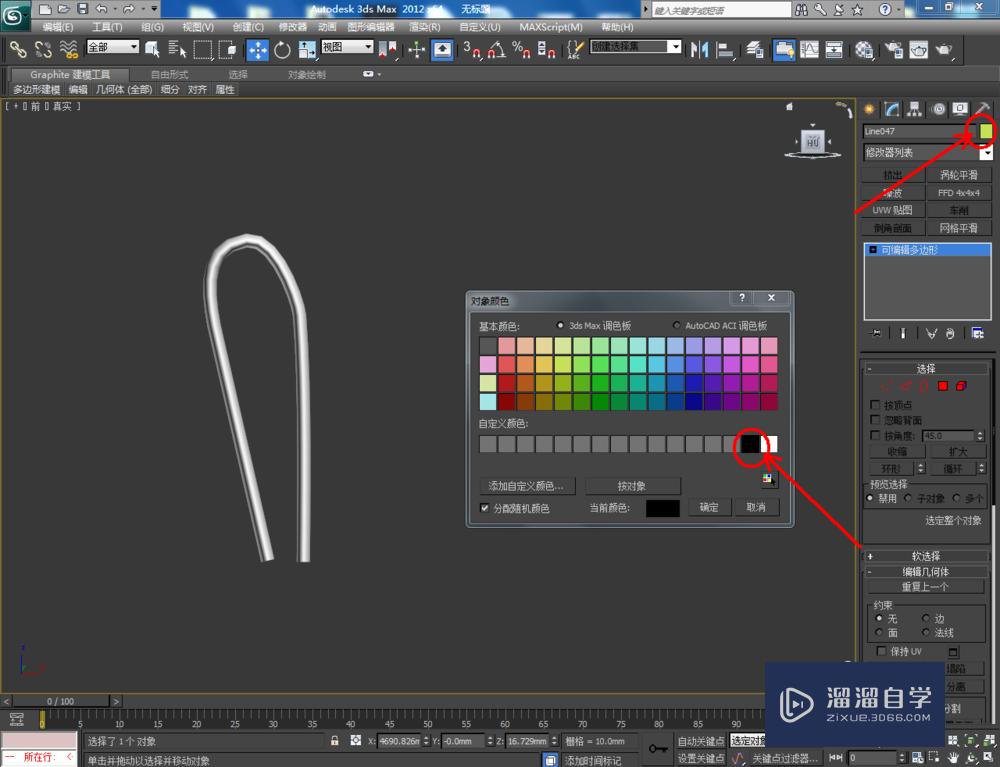
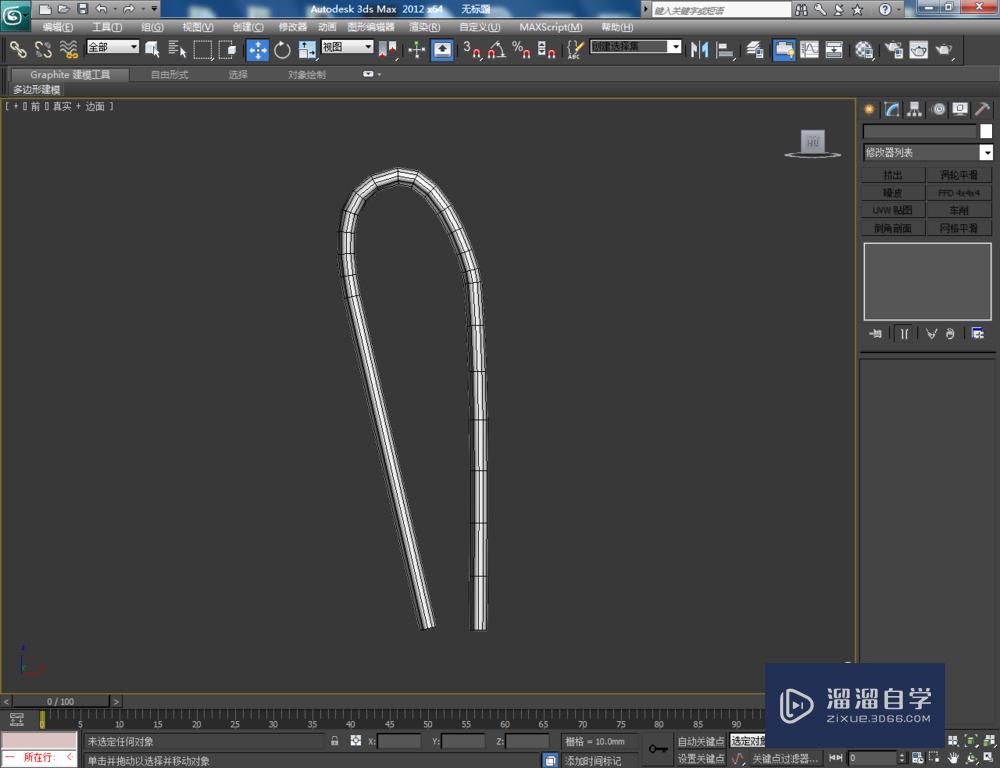
第3步
点击【创建】-【图形】-【线】,在作图区域绘制一个环形结图案。点击【顶点】图标,将图案上的点进行平滑圆化处理并按图示移动好各个点的位置。完成后,同样勾选【在渲染中启用】、【在视口中启用】、【使用视口设置】,并按图示设置好渲染的各个参数(如图所示);
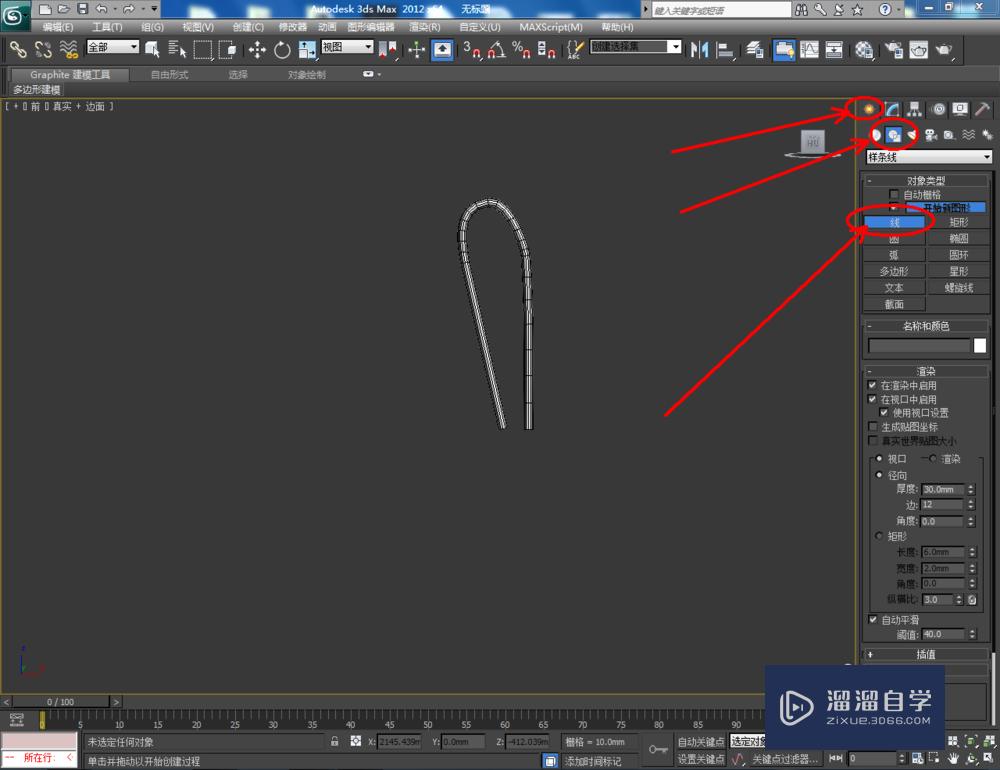



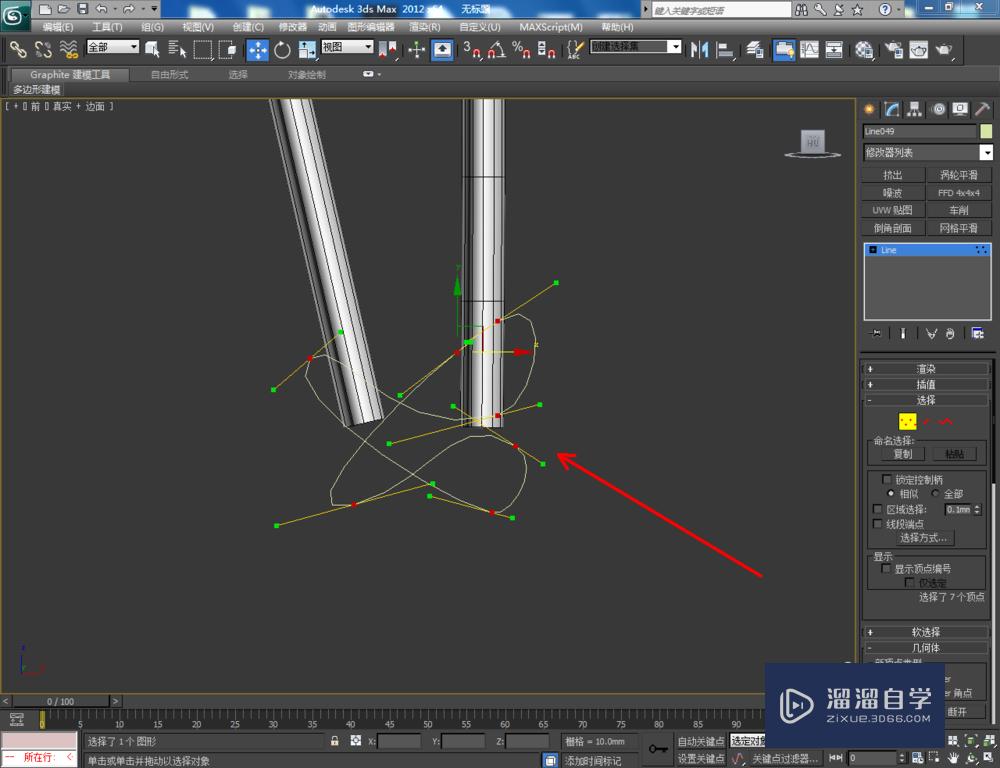




第4步
点击【创建】-【图形】-【线】,设置好右边工作区中【渲染】的各个参数后,制作出一个线环模型并进行移动复制;同样的步骤完成其余线环模型的制作,点击鼠标右键-【转换为】-【转换为可编辑多边形】(如图所示);


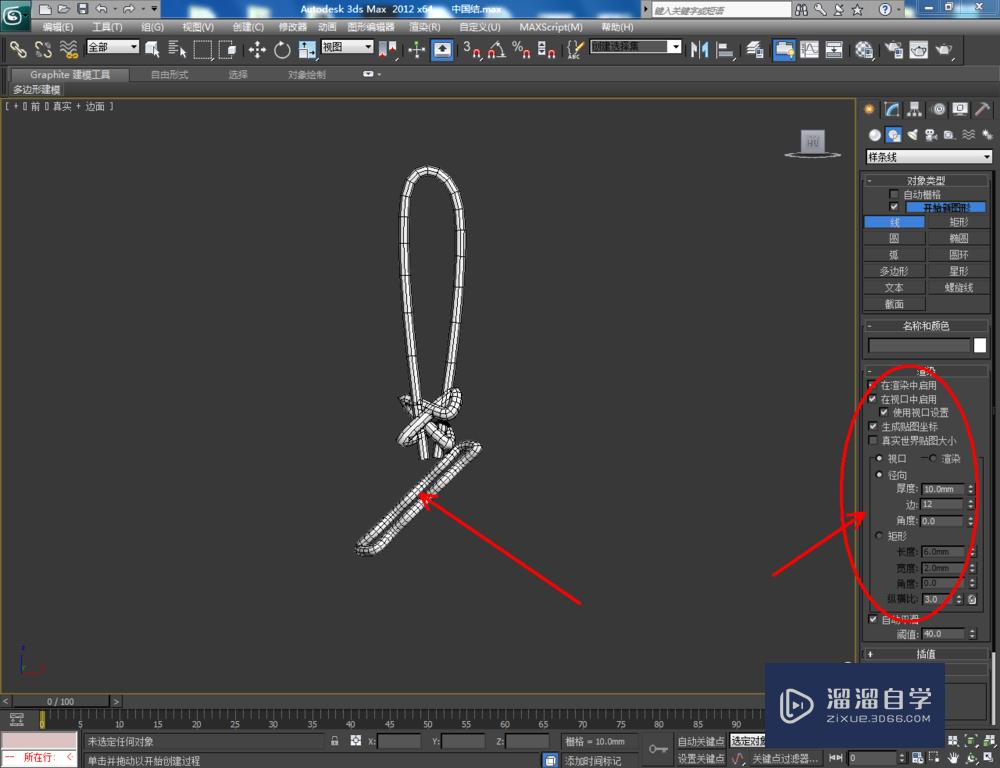



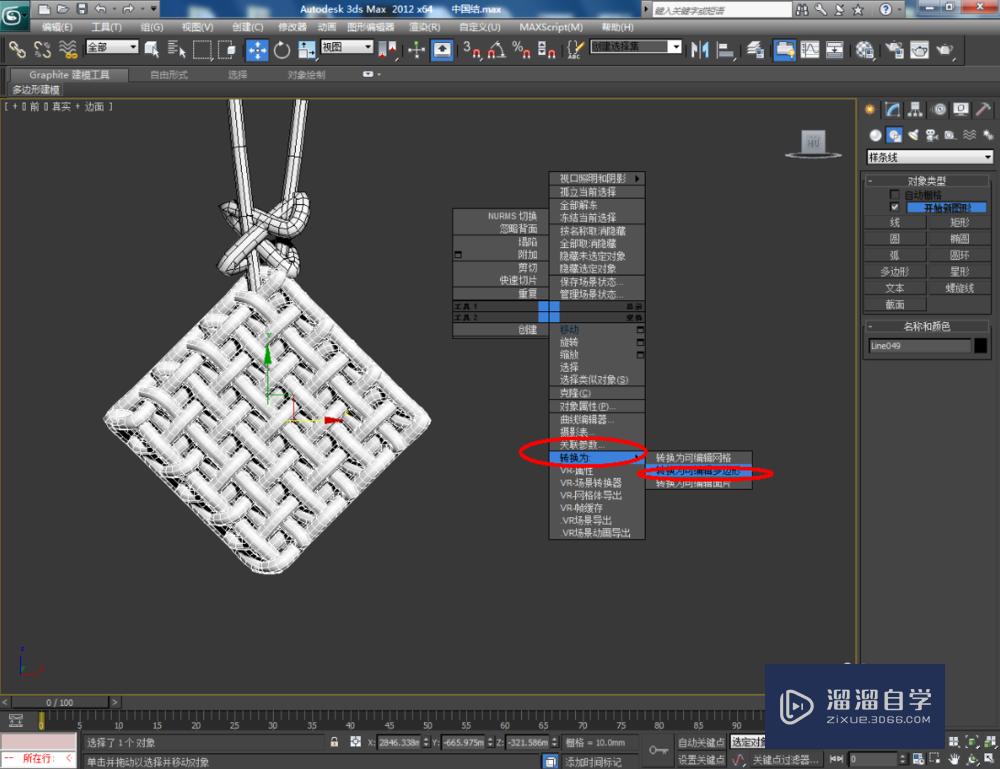
第5步
点击【创建】-【图形】-【线】,同样的步骤完成其余线条和线结的制作。完成后,将所有线条和线结模型全部转换为可编辑多边形(如图所示);





第6步
点击【创建】-【几何体】-【圆柱体】,在作图区域绘制两个圆柱体挂件模型。继续绘制出一个圆柱体模型,并将模型转换为可编辑多边形。点击【边】图标,选中图示模型上的边后,点击【挤出】右边的小方框并设置好挤出参数。最后,给模型附上材质后,点击【渲染】渲染出图即可。

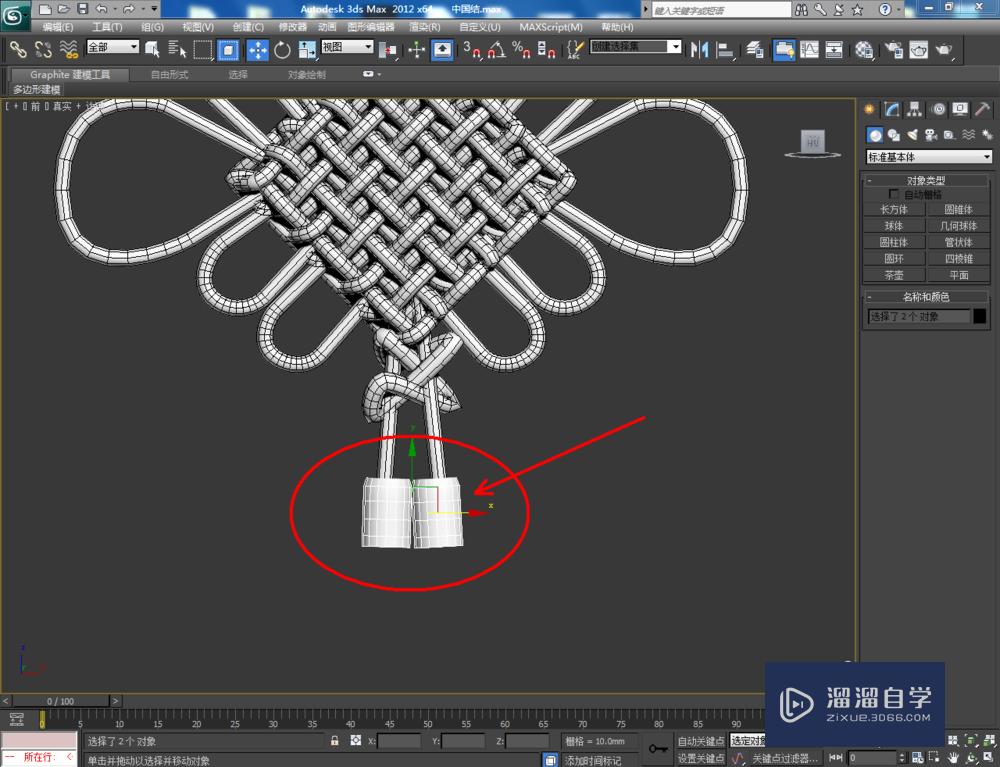
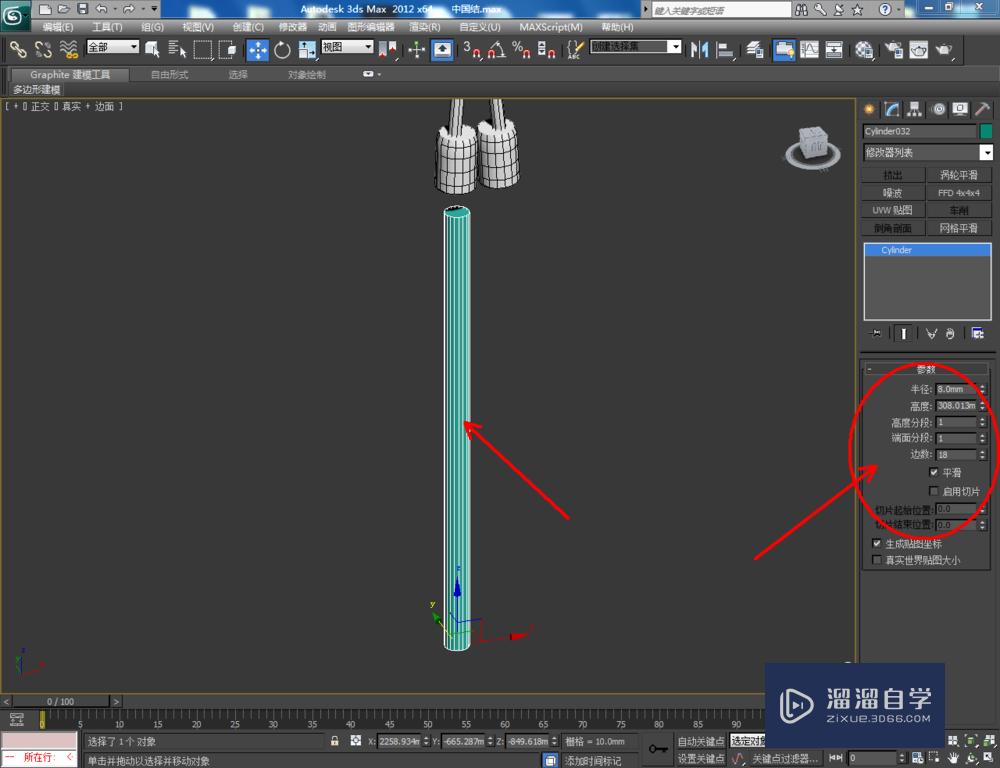
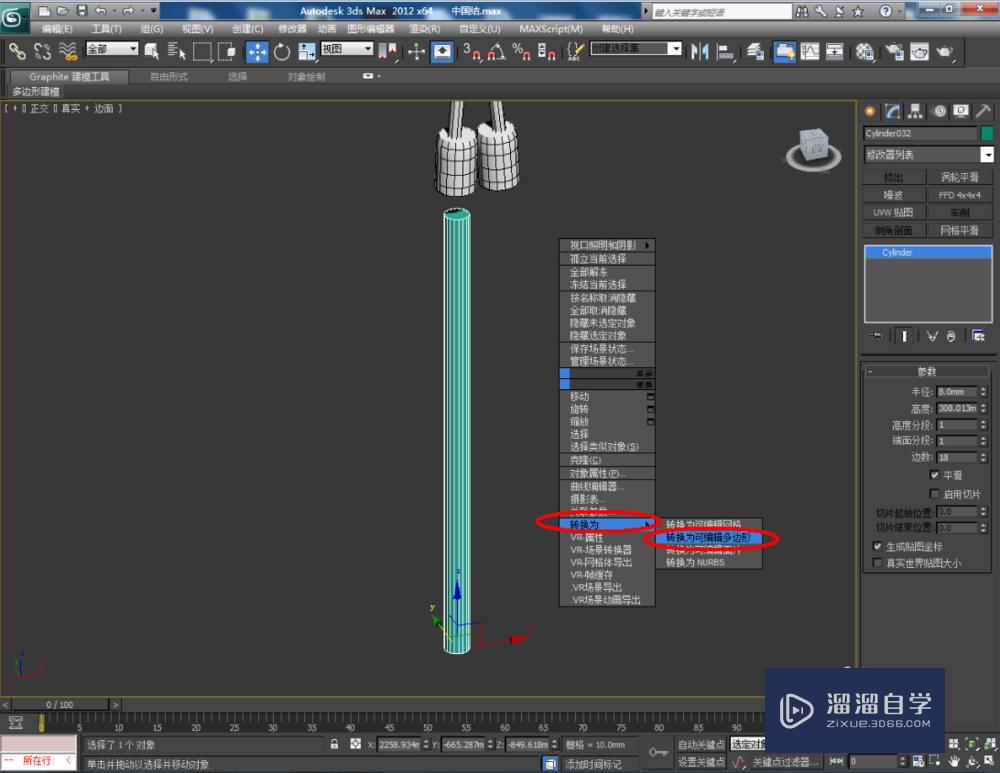



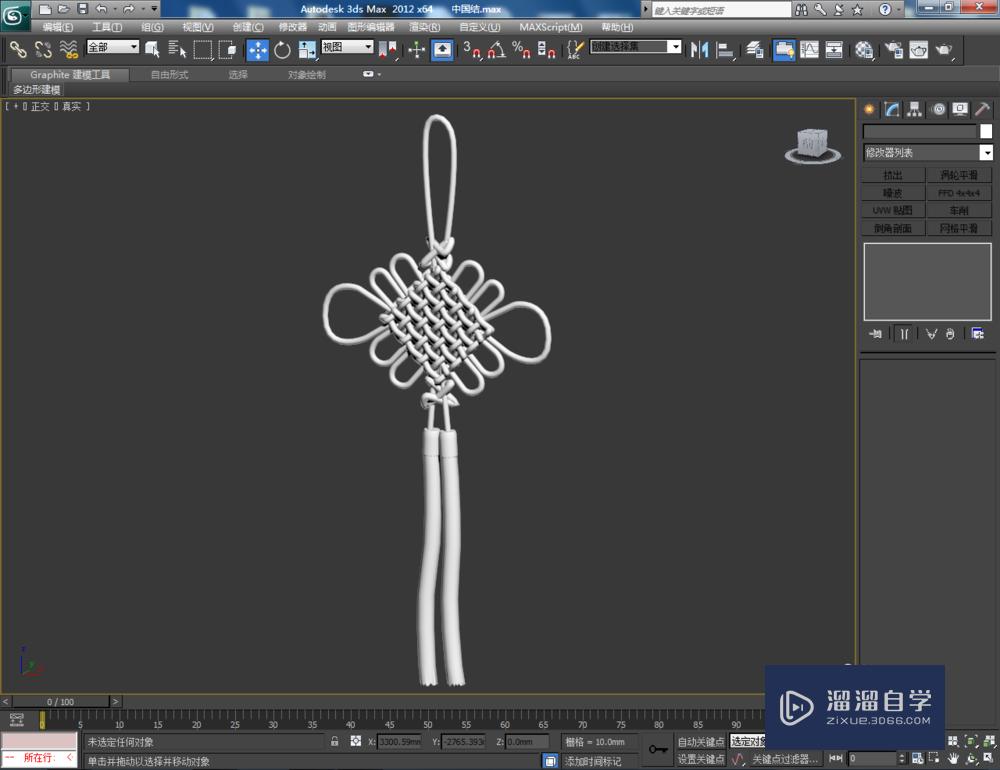


温馨提示
以上就是关于“3DMax如何制作中国结?”全部内容了,小编已经全部分享给大家了,还不会的小伙伴们可要用心学习哦!虽然刚开始接触3DMax软件的时候会遇到很多不懂以及棘手的问题,但只要沉下心来先把基础打好,后续的学习过程就会顺利很多了。想要熟练的掌握现在赶紧打开自己的电脑进行实操吧!最后,希望以上的操作步骤对大家有所帮助。
- 上一篇:3DMax进行敞篷跑车建模教程
- 下一篇:3DSMax如何绘制沙发尺寸线?


评论列表